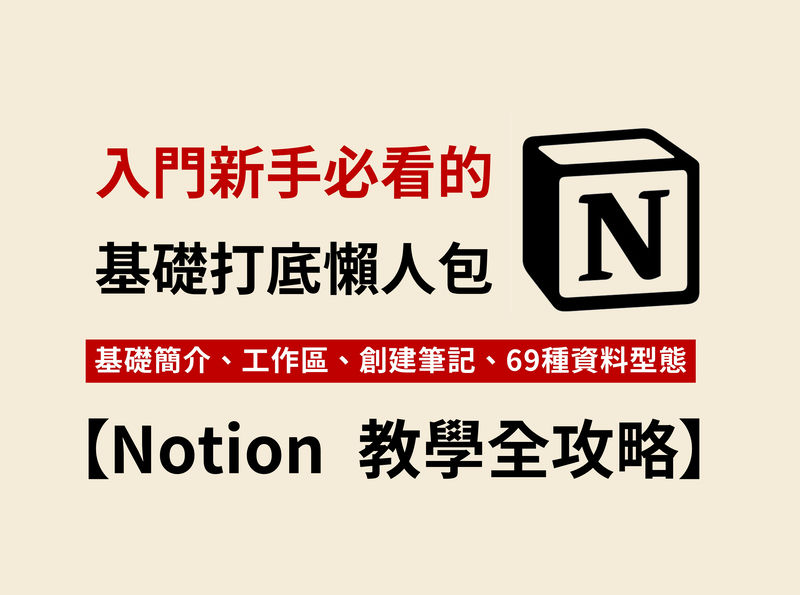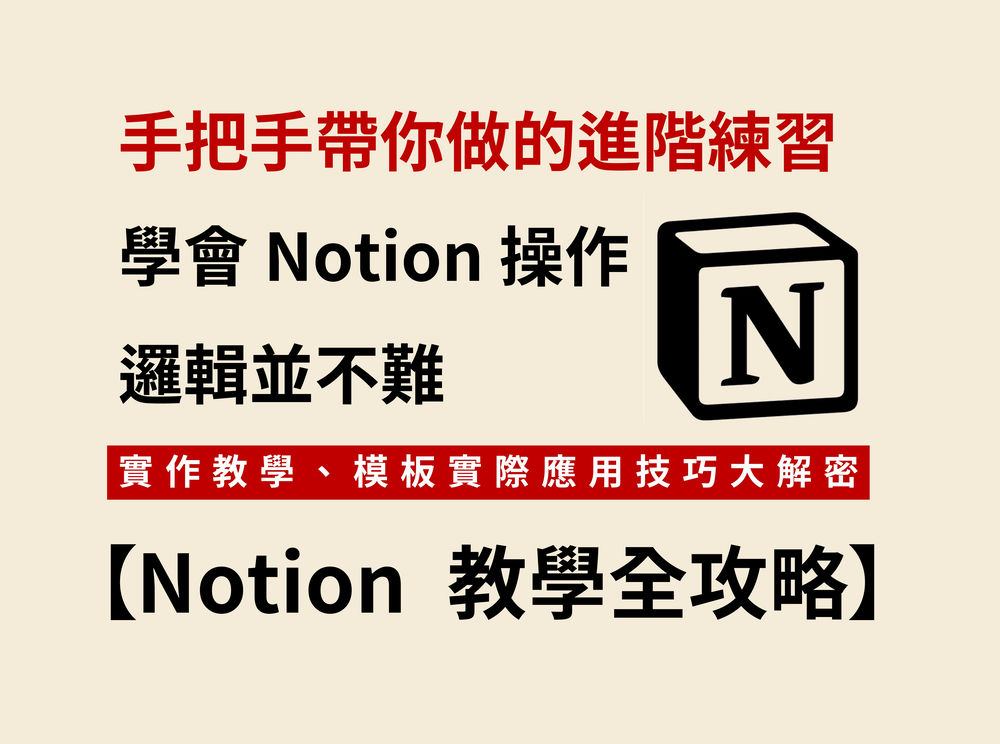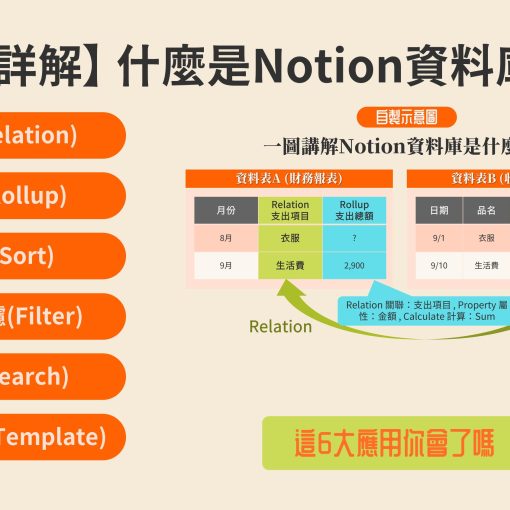我是一名自由工作者,在獨立工作的過程中最大的困擾莫過於需要自我管理,我一直在尋找可以把工作跟生活處理好的工具,直到我認識 Notion 這一款強大的管理工具,它能把所有我需要的管理項目都串連起來,只需要一個軟體就能把所有東西串起來的感覺實在是太爽了!接下來,就讓我來介紹這款管理工具的強大之處吧!
前言:Notion 之於我的重要性
身為一名數位遊民,我無時無刻都需要去記錄自己腦中的點子,把這些想法轉化成內容,因此我需要有可以記錄想法的工具;再來,我需要安排行程,把內容放在排程上,協助我順利產出內容;同時,我需要有工具可以完整呈現我的文章,所以我需要編輯工具。
這一連串的流程是我在做創作時每天都必須掌握的,但如果要切換不同工具來紀錄就會花費很多時間,而 Notion 的強大之處就在於它能整合這些我需要的功能,通過它我能達成效率最大化,現在我幾乎只用它來當成我的行事曆、排程工具、筆記軟體、記事本、日記、資料庫。
壹、它很強大,但並不簡單
我相信這款軟體大家已經不陌生了,它風靡了好一陣子,好多人愛它,也用它來取代目前自己在使用的軟體,所以相關的介紹已經多到不行,但是,為什麼我還是要為它來寫一篇文章呢?
原因很簡單,Notion 雖然強大,但他的功能就是因為太強大,相較其他軟體它不算好上手,想要充分運用它就必須了解它的運作原理,從原理再進階到應用,這樣的學習歷程對大多數人來說都太困難,我自己也是用了將近兩年的時間才慢慢把它摸熟。
因此我希望喜歡它的人先了解它並不是一款非常簡單的軟體,雖然你也可以很簡單的使用它,但是,他的厲害之處絕對是需要花時間認識的,如果你願意認識它就有機會讓它成為你最強力的幫手。
貳、誰適合使用?
我以前常常在找關於管理生活以及工作的一些方法,希望能藉由方法’工具來達成我的目標,但後來發現自己根本沒有這麼多心思去規畫生活,原因之一就是要記錄的事情太多,切換的工具太多,常常記到遺漏或是忘記寄到哪,這些種種問題讓我越來越發懶,最後就無心管理了。
如果你跟我一樣,想管理生活,但不想用太多工具,Notion 就很適合你,它幾乎能達成我生活及工作上9成需要處理的事情。
- 習慣規畫的使用者 :可以讓你靈活運用多種功能,想多詳細規劃就多詳細。
- 熱愛學習軟體應用的使用者 : 功能強大,認真研究可以學習很多。
- 喜歡做雲端筆記的使用者 : 支援跨平台及同步編輯。
- 不擅長排版設計的使用者 : 提供多種模板讓你靈活套用。
- 資料量龐大的使用者 : 資訊分流方便你管理、搜尋自己的資料。
參、Notion是什麼?
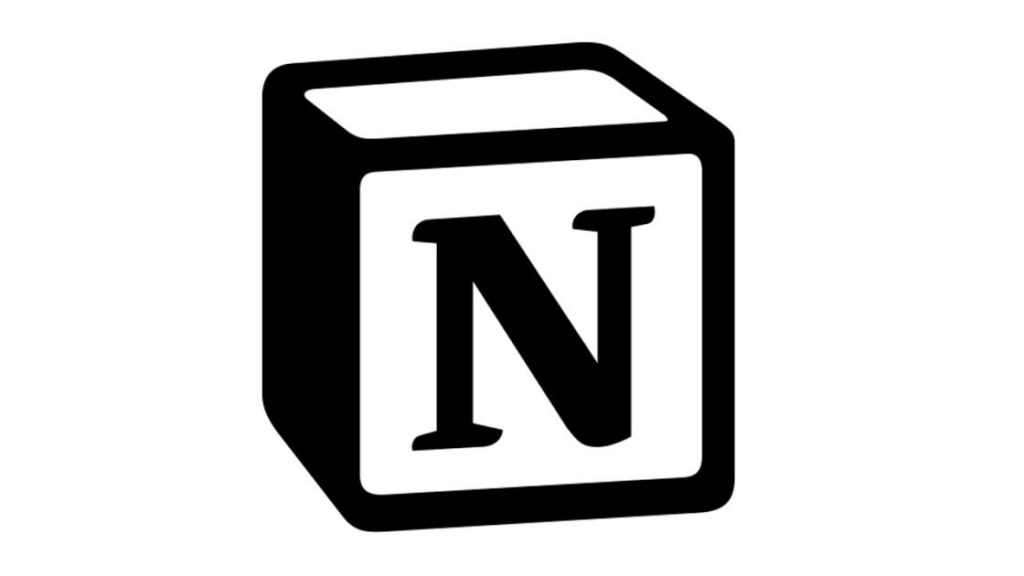
Notion 是一套多功能的筆記,它受歡迎的原因在於它有非常簡潔的介面,並且提供很多模板可以使用,就算你自己不會設計界面、排版也都是沒有問題的,可以使用的族群也非常廣泛,不論你是學生想記錄課程筆記、課表規劃、資料搜集或是專案管理人員需要進行進度追蹤、甚至是一般使用者想用它來做待辦清單、旅遊規劃、食譜等都可以活用。
優點
- 直覺性操作(讓你靈活運用)-多樣性區塊(Block)安排、Markdown 語法、”+”功能示意
- 提供多種模板
- 資訊分流-階層組合(無限制,可以無限延伸)
- 強大的功能-進度看板、資料庫
- 簡潔的介面-自由排版
- 靈活運用-可以製作簡易的網頁、個人作品集、Gallery
- 無痛轉移-支援多種匯入類型(Evernote.Trello.Asana.Text&Markdown.CSV.HTML.Word.Google Docs.Dropbox Paper.Quip.Workflowy)
- 支援共享
- 以「筆記」為單位共享,即使對方沒有 Notion 帳號也可以,只要有連結的人都可以閱覽此文
- 以「整個工作區」的單位來新增用戶,把用戶加入到這個 Workspace 裡,再設定此篇為 Workspace Access就可以讓所有成員都可以進行編輯。
缺點
- 目前暫無支援中文介面
- 沒有支援Google日曆
- 手機版載入速度不夠快
- 離線部分功能無法使用
- 搜尋功能較不完善
- 功能非常多,需要花費一點時間學習
⚠️雖然目前沒有支援中文介面,但是你可以開啟網頁版自動翻譯成中文就獲得了一個假的中文介面囉~
肆、Notion 最吸引我的原因
我是一個非常注重檔案管理的人,如果分類不夠明確、檔案管理不夠方便,我會很容易找不到資料,所以分類的方式是否夠聰明會影響我是否要用這款軟體。而在這方面Notion的結構性做得很好,它把所有可以連結方式的用上了,以後再也不怕資料消失。
根據以下使用情境,可以幫助你更了解它對我的幫助
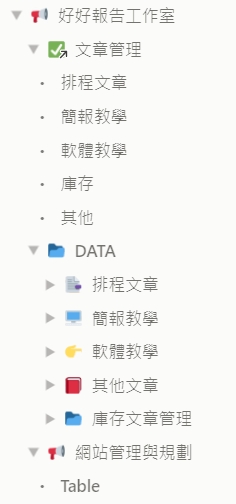
情境一:整理資料
當我發現資料太多想整理時,Notion類似資料夾的收藏方式可以讓我輕鬆拖曳管理。
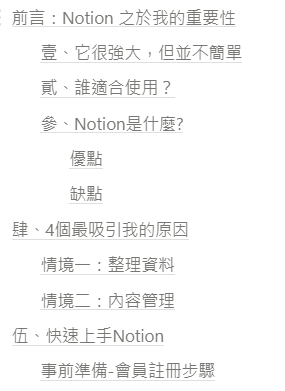
情境二:內容管理
閱讀文章時,如果我想快速移到某個標題內容下,可以使用 Notion 的 Table of contents 目錄功能,只要插入這個目錄,就可以點擊目錄連結至本篇文章的大標下,跟部落格的文章傳送門操作模式一樣方便。

情境三:連結資料
當我閱讀某篇文章,想補充其他文章資料時,可以透過 Link to page 或 Mention a page 這兩個功能建立快速連結。
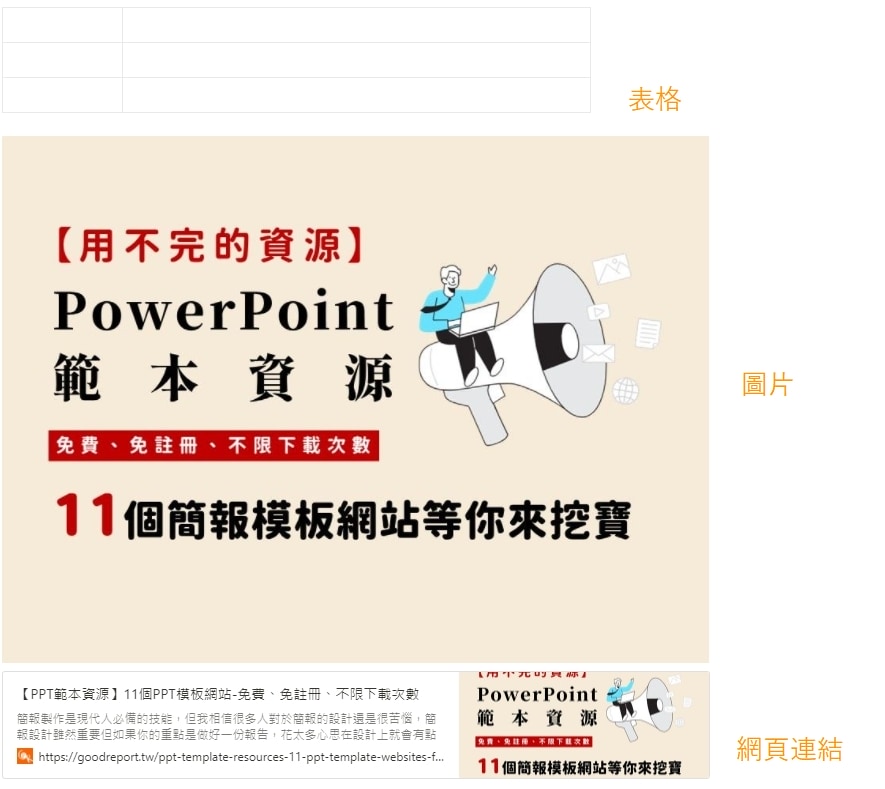
情境四:匯入資料、素材
當我在撰寫文章時,想補充資料,例如表格(Table)、圖片(Image)或是網頁連結(web bookmark),都可以輕鬆匯入。

情境五:文章結構
當我想排版文章時,需要有一些結構,利用Markdown語法可以幫我輕鬆達成,例如我想要這個標題為 H1,那我可以直接指定它是H1的標題結構。
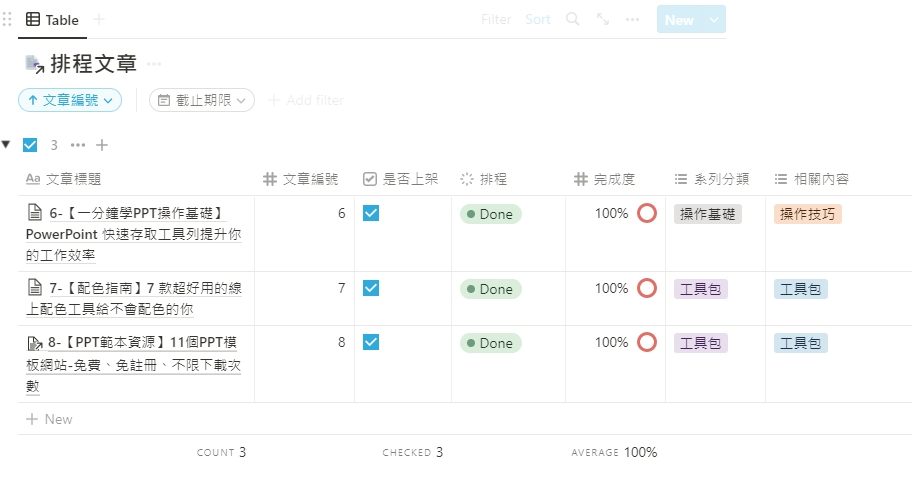
情境六:資料庫
我想要我的管理更智慧,能幫我排程、能群組,甚至可以用不同的檢視模式觀看,這時候可以用Notion 最引以為傲的資料庫功能,能提供多達6種不同的檢視視角。
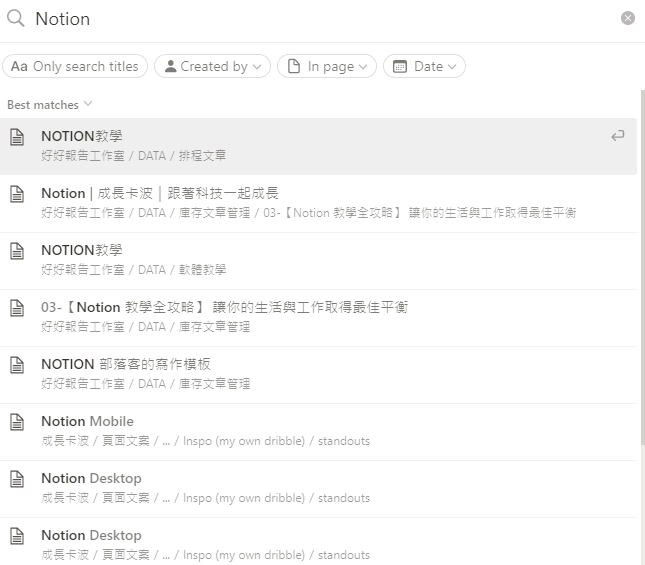
情境七:搜尋
如果我真的找不到資料,可以憑印象用關鍵字「搜尋」,把過往的資料調出來。
伍、快速上手Notion
如果你對這款工具有興趣,就先註冊免費會員,我會先教你怎麼註冊,之後再提供完整的上手教學給你們參考。
事前準備-會員註冊步驟
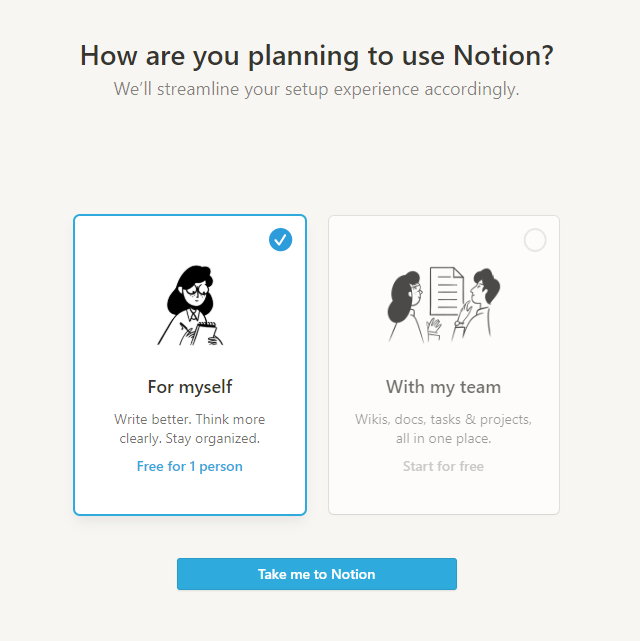
點擊連結進入到註冊畫面
選取你想要的註冊方式
👈這邊它會問你打算如何使用Notion這邊就點選 For myself,接著按Take me to Notion
接著就會順利進入操作介面囉~(這邊會有一些操作教學方便你熟悉)
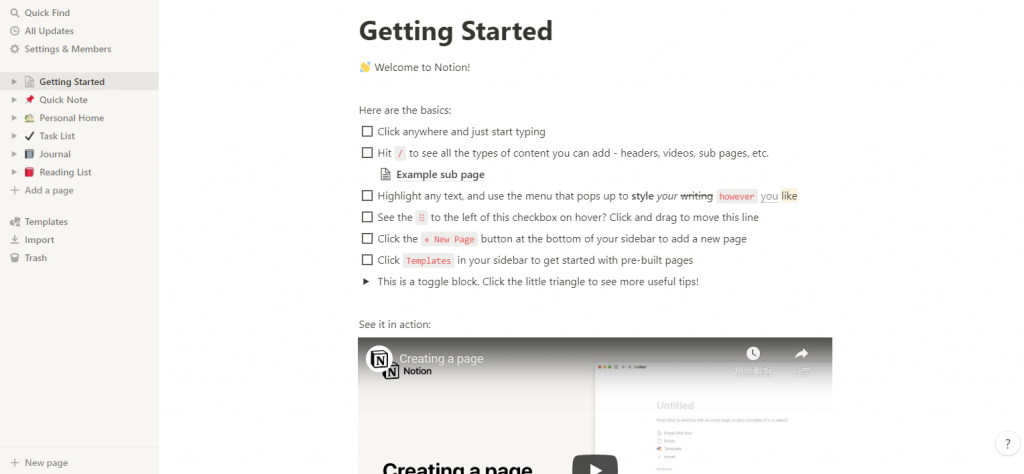
系列文章推薦
【系列:快速上手 Notion】
這是關於Notion教學的系列文章,這套免費的筆記軟體,從「個人日常應用到企業團隊辦公」,都能建立一套專屬的工作流程,用更智慧的方式,管理自己的生活、工作等目標,如果你有興趣,歡迎閱讀Notion全系列文章的其他文章學習喔!
喜歡,請鼓勵我!